これまで生成した画像やプロンプトの閲覧、保存、他者の画像の閲覧機能等がある。
もくじ
ウェブギャラリーへ
ここからウェブギャラリーに飛べるがログアウト状態だと公式のトップ画面に飛ぶかもしれない。その場合はサインインを選択する。少し反応が悪いが待とう。
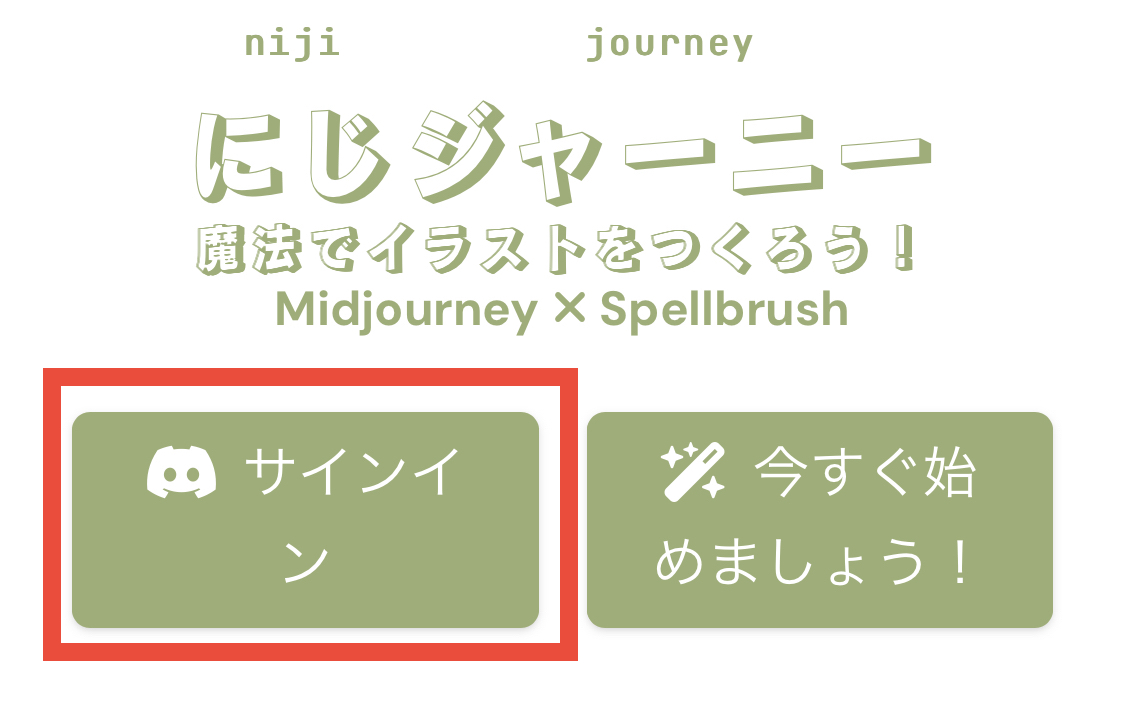
ウェブギャラリーの見た目が違う場合
画像のアップスケール後、下部に表示されるWebをタップするとミッドジャーニーのウェブギャラリーに飛ぶ。にじ/ミッドどちらも同じアカウントでサインイン可能、画像も全く同じだが機能がやや異なる点。ここでは上位互換のにじジャーニーのウェブギャラリーを説明する。
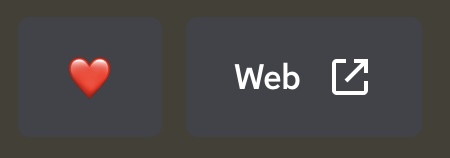
にじジャーニー
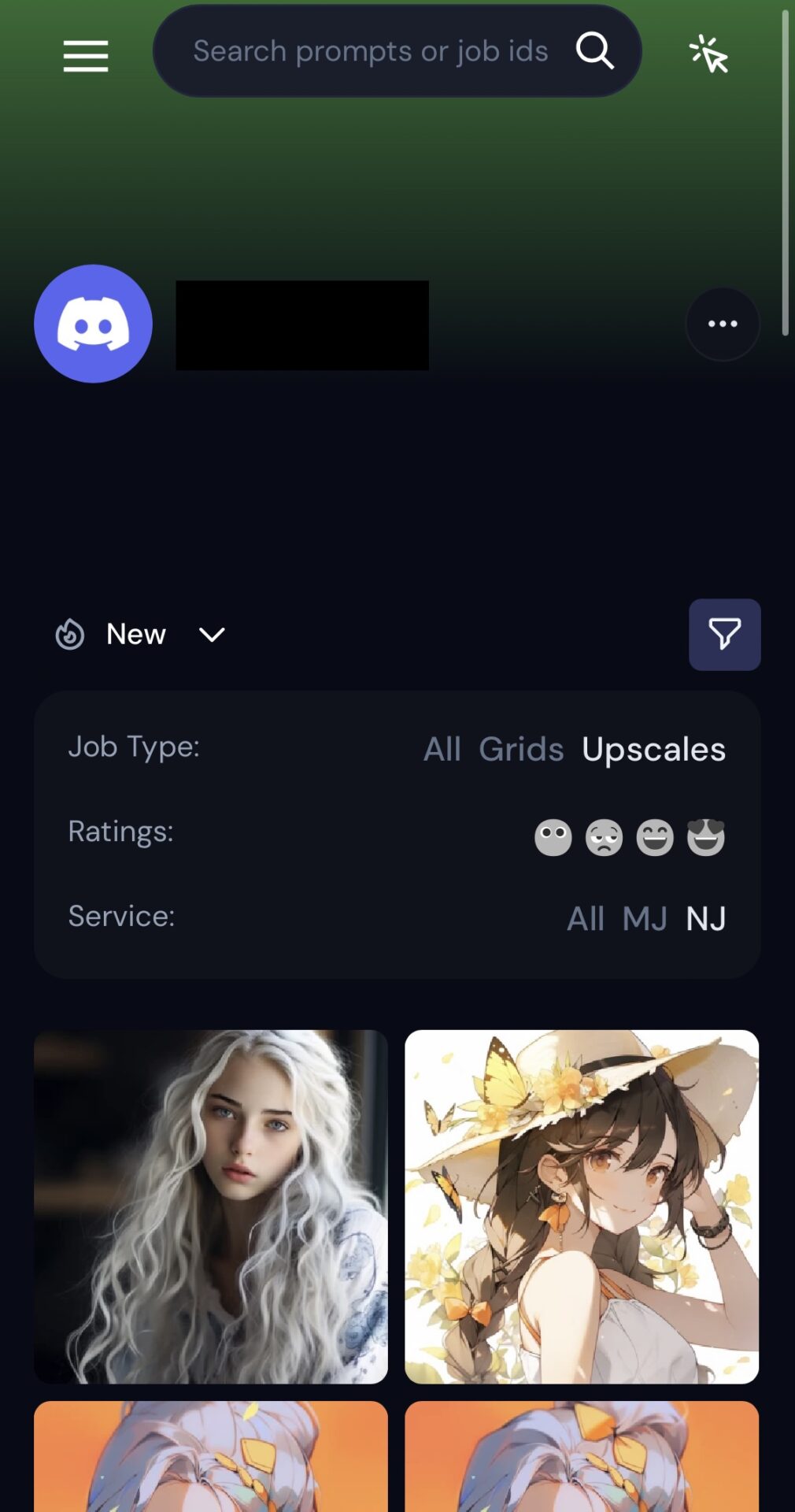
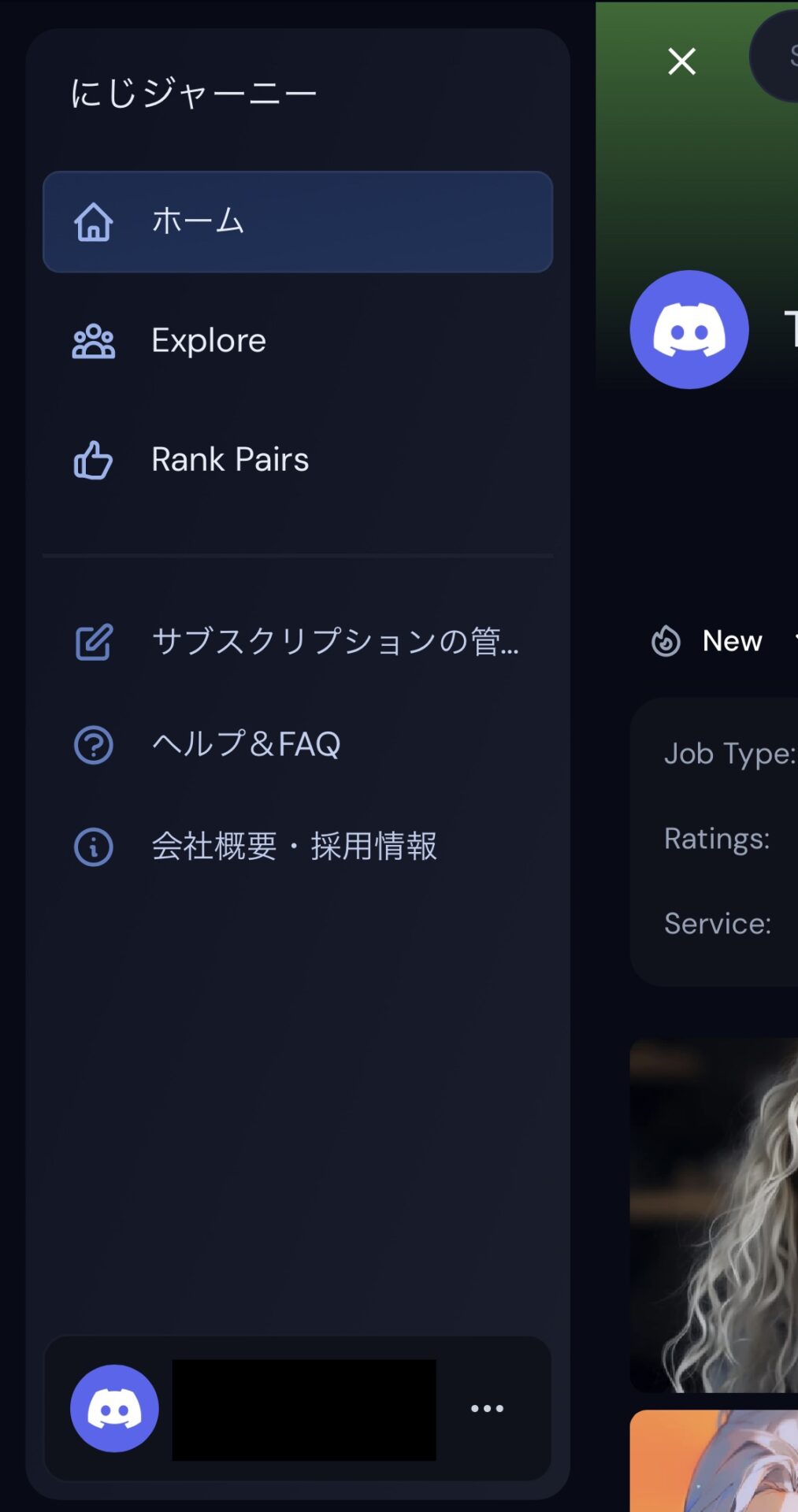
ミッドジャーニー
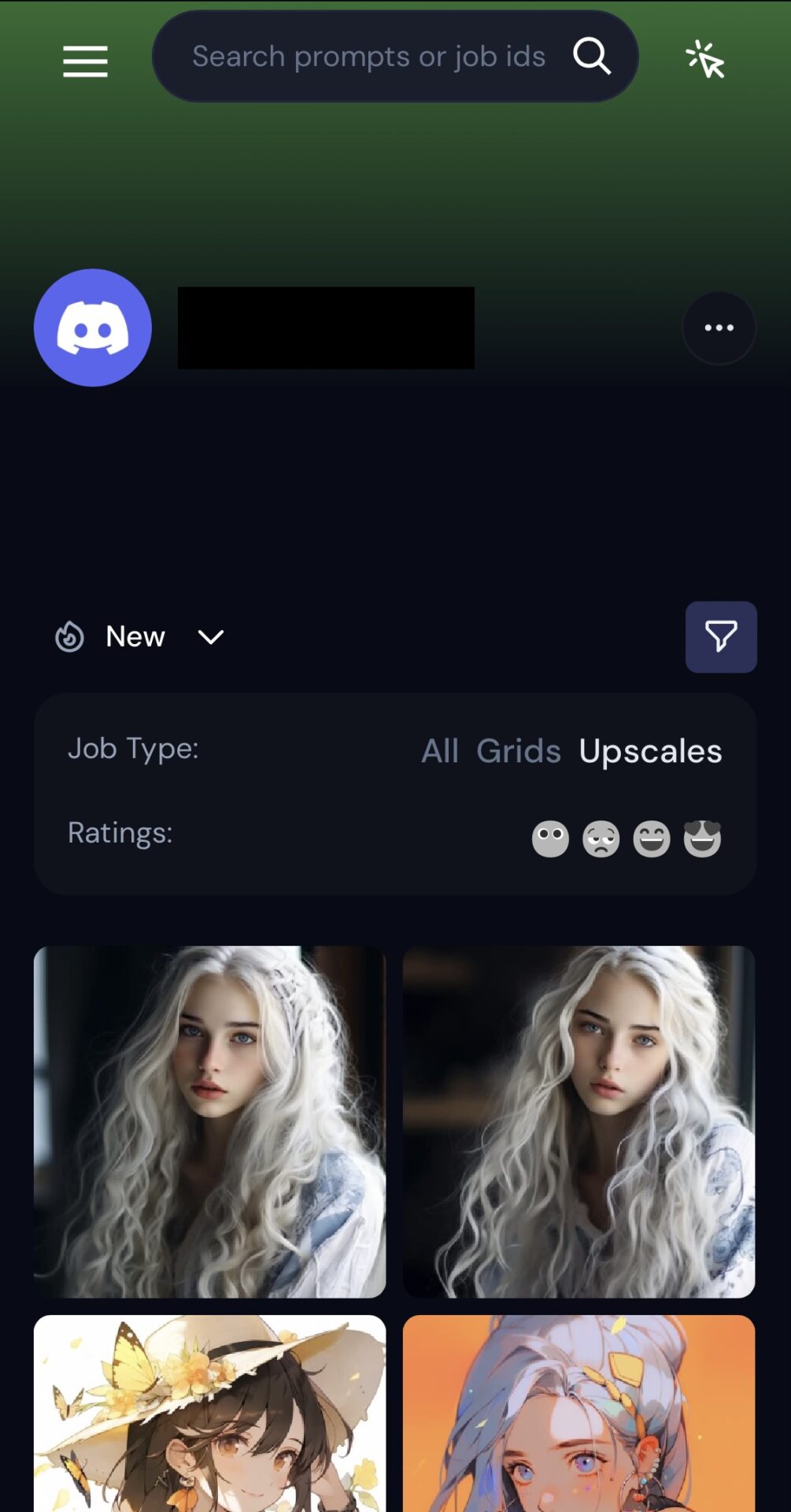
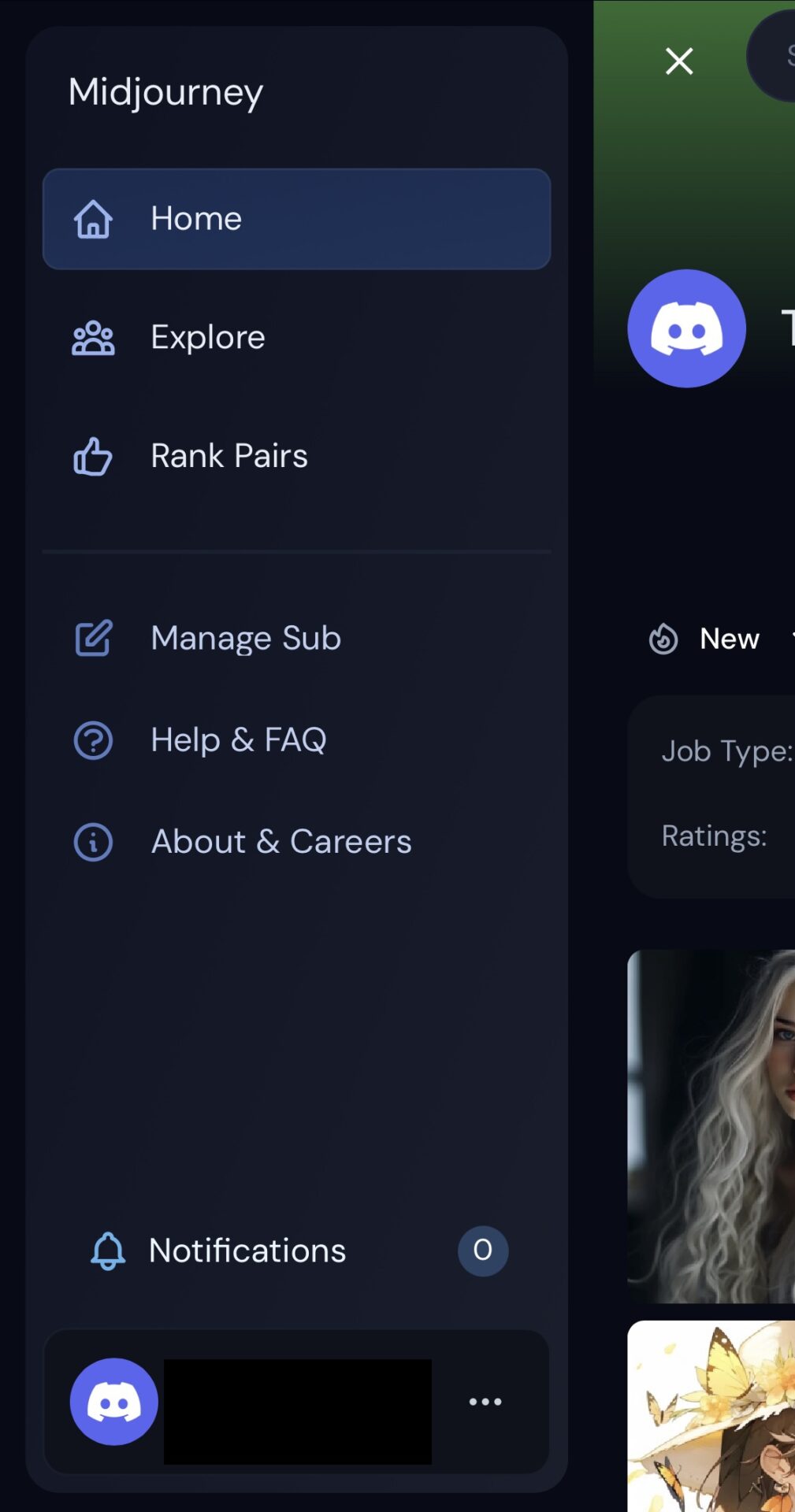
| サービス | にじジャーニー | ミッドジャーニー |
| 言語 | 英語(一部日本語) | 英語 |
| フィルター機能 | 全て/ミッド/にじ | – |
| Rank Pairs | にじで生成された画像 | ミッドで生成された画像 |
あえてミッドジャーニーを使うのはRank Pairs(FastGPUタイムの無料獲得権)でミッドジャーニーで生成された画像を見たい場合だ。どちらで評価しても獲得したFastGPUタイムは両方で使える。ただし、プロンプトを参考にしたい場合はそのサービスのRank Pairsを見た方が良い。
ホーム画面の説明
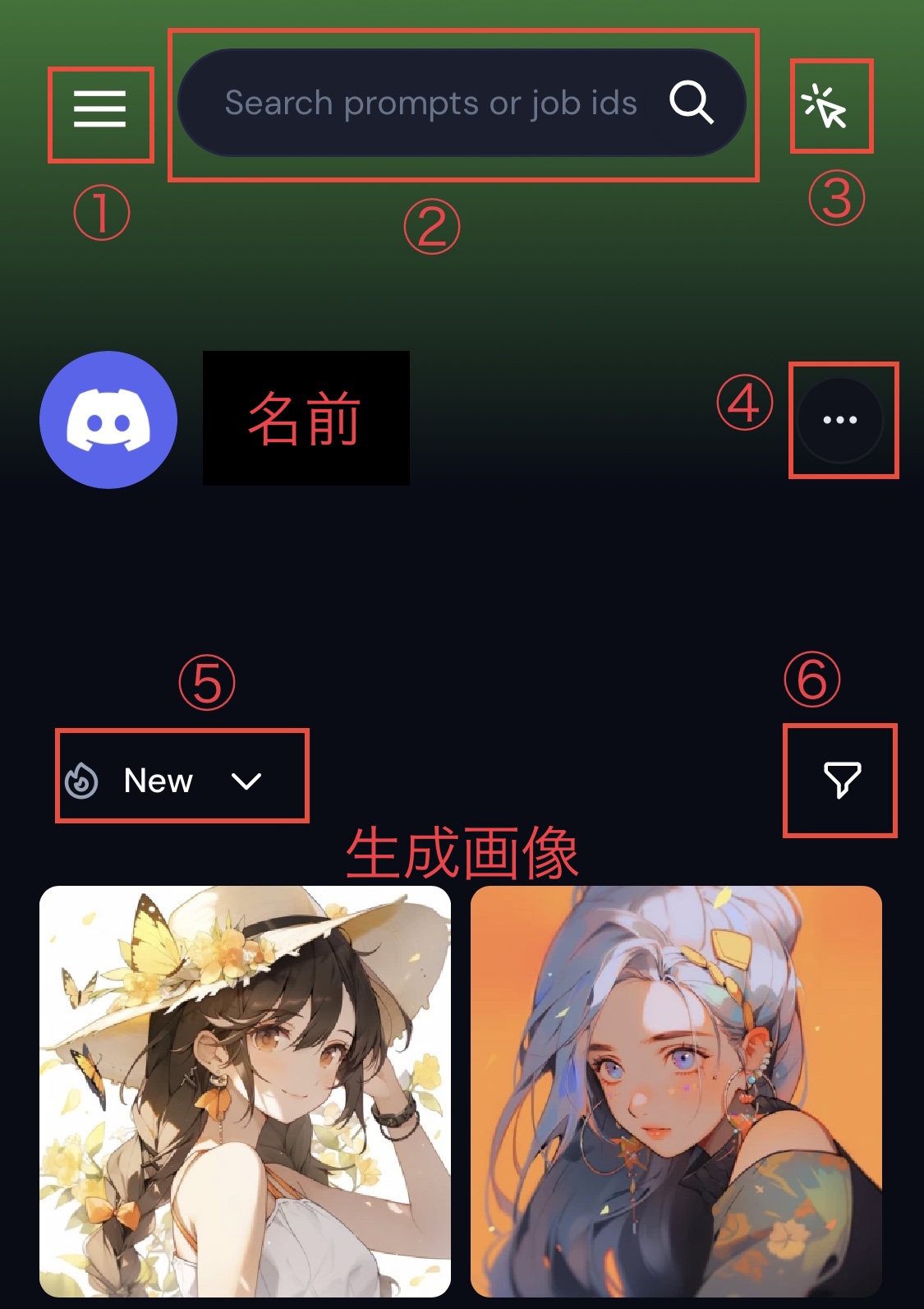
①他者の画像の閲覧や画像評価等
- ホーム
- Explore:他者の画像を閲覧。
- Rank Pairs:他者の画像評価でFastGPUタイムを獲得。
- サブスクリプションの管理:/subscribeコマンドで飛べる画面。
- ヘルプ&FAQ:ミッドジャーニーのマニュアルサイト(英語)。
- 会社概要・採用情報
- 設定(PCのみ):ギャラリーのレイアウトを変更できる。
- 右下の・・・:
- 言語の変更(日本語、中国語、韓国語、英語)
- サブスクリプションの管理
- ディスコードへのリンク
- サインアウト
②プロンプトやジョブIDで画像検索
ジョブID検索は機能していない。
③生成画像を複数選択して保存
④いろいろ
- Rate your jobs:アップスケールした自分の画像を評価する。審美眼を調整して賞品やバッジを獲得しようと書いてあるが、何が貰えるか不明。
- View archieve:1日毎生成した画像のアーカイブを閲覧、まとめて保存もできる。
- View as visitor:他者からウェブギャラリーがどう見えているか確認できる。
- Edit filters:後述する⑤⑥のデフォルト状態を設定できるが、まともに機能するのは⑥画像のフィルターのJob Typesのみ。All/Grids/Upscalesのどれにするか選べる。それ以外を選択すると強制サインアウトする可能性あり。
⑤画像の並び替え(Hot/New/Top All/Favorited)
⑥画像のフィルター(Job Types:All/Grids/Upscales, Raiting, Sevices:All/MJ:NJ)
ウェブギャラリーの不具合か直近の画像が表示されない場合がある。Job TypesとServicesをAllにすると表示される。
一覧の画像をタップしてできること
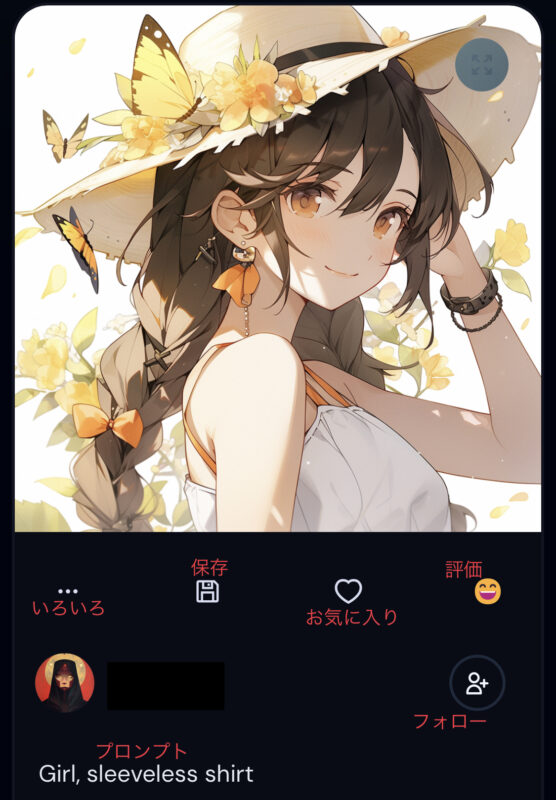
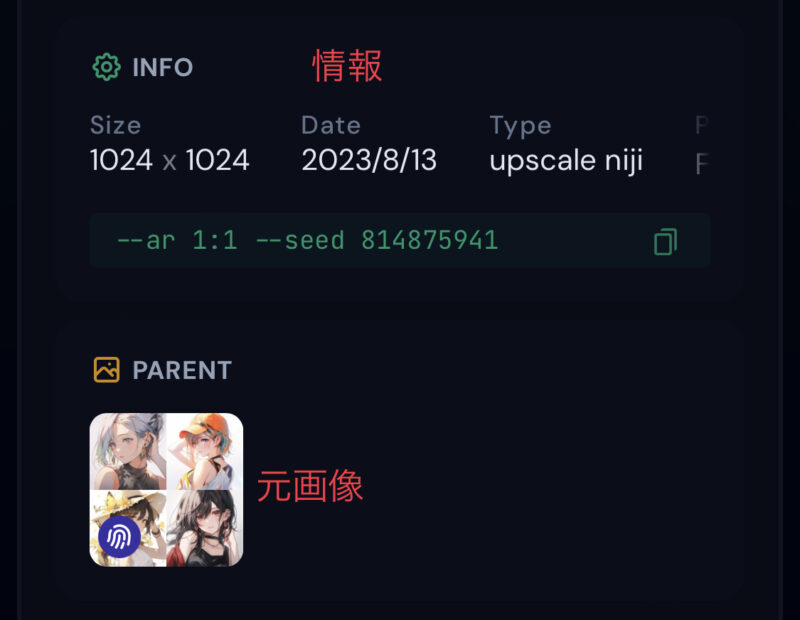
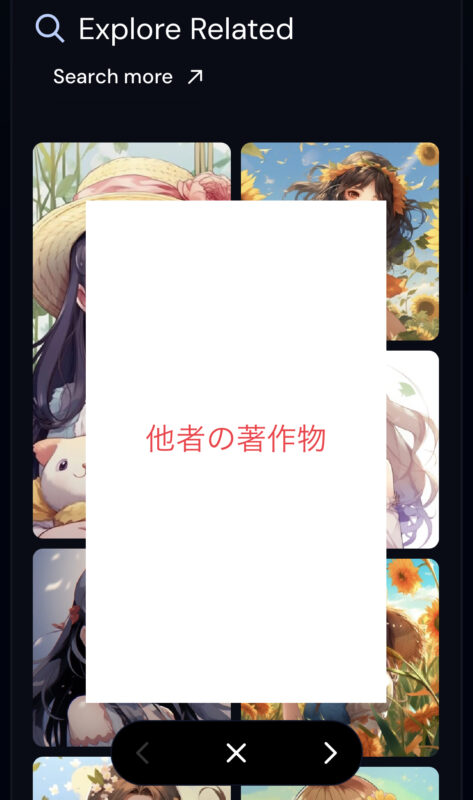
いろいろ
- Copy…:
- Full Command:プロンプトとパラメータをコピー。
- Prompt:プロンプトをコピー。
- Job ID:ジョブIDをコピー。/showコマンドで使用するが、他者のIDは無効。
- Seed:シードをコピー。機能していない?他者の画像ではSeedは表示されない。
- Open in…:画像をブラウザかディスコードで開く。
- Use as…:画像をプロフィール写真やプロフィールカバーに設定できる。機能していない?
- Report…:問題のある画像を運営に報告するか非表示にする。
- Favorite:お気に入り登録するとソートで検索しやすくなる。
- Save image:iPhoneの場合、写真アプリではなくファイルアプリに保存される。保存場所は ファイルアプリ→場所:このiPhone内→ダウンロード
Explore Related
他者が生成した類似画像が表示される。自分の画像同様にプロンプト、パラメータ、元画像等も表示される。通常シードは分からないようになっているが、パラメータとしてパラメータとしてシードを入力していたら見える。また、イメージプロンプトが保存期限内だったらそれも見える。気になるならプロプラン以上に加入して非公開生成する。
